
Здравствуйте, дорогие читатели. Сегодня хочу вам рассказать как создать статистические страницы в блоге, как настроить и как сформировать меню из страниц.
Простое меню страниц можно создать с помощью стандартного встроенного гаджета "Страницы".
Сначала добавим гаджет в свой блог. Для этого нужно зайти в Административную панель Blogger Дизайн Добавить гаджет. В открывшемся окне выбираем из списка основных, встроенных гаджетов «Страницы». В настройках гаджета есть хорошая функция «Добавить внешнюю ссылку».
Для чего она нужна? В этой графе можно добавить статистическую страницу с названием веб-ресурса и ссылку на сайт, который будет в меню. На одном блоге видела такую страницу «Мой дневник», на другом страницу «Спонсоры». При нажатии на страницу вас перебрасывает на другой ресурс.
Гаджет «Страницы» в Blogger появится в боковой колонке блога (сайдбаре). Можно по желанию оставить меню и как есть. Мне встречались блоги где меню справа, а у основной массы сайтов и блогов меню страниц под шапкой блога.
Как сделать страницы верхними вкладками
Для того что бы сделать горизонтальное меню в блоге на Blogger, зажимаем гаджет левой кнопкой мышки и перетаскиваем его под название блога, под заголовок. Сохраняем расположение.
Как добавить страницы в блог
Вторым пунктом идет создание статистических страниц.Главная страница в гаджете появляется автоматически, ее создавать не надо, она создана платформой по умолчанию.
Мы будем с вами создавать другие страницы к примеру«Содержание» или «Карта блога», «Обо мне», «Контакты», «Реклама» и так далее.
Статистических страниц можно создавать до 20 штук, но в каждом шаблоне по разному, по ходу обучения вы поймете сколько страниц будет в вашем меню.
И так:
Заходим в >Административную панель (админку) Blogger, нажимаем на вкладку Страницы
Вверху на вкладке с помощью кнопочек можно создать страницу, опубликовать, добавить её в черновик или удалить нажав на значок корзинку. Что бы добавить страницу в черновик или удалить, нужную страницу пометить галочкой и нажать на кнопку.
Справа на вкладке можно увидеть количество комментариев, число просмотров и дату создания страницы.
Следующий этап- создаём страницу. Нажимаем Создать страницу. У нас откроется практически такое окно, как редактор сообщений.
Даем название странице. Заполняем графу Описание для поисковых систем. Часто поисковики если по ключевым словам статья не попадает в ТОП, то Google особенно, берет сниппет с описания.
В графе «Параметры» все можно оставить по умолчанию, а можно запретить комментировать статистические страницы, для комментариев достаточно статей. Публикуем страницу.
Смотрим блог, у нас в меню только одна Главная страница. Что бы добавить все страницы в меню, заходим снова Дизайн Страницы и возле всех страниц ставим галочки Сохраняем.
Будь вместе с Я Блоггер



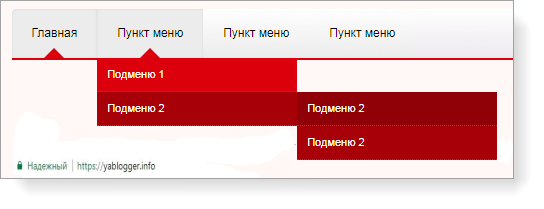
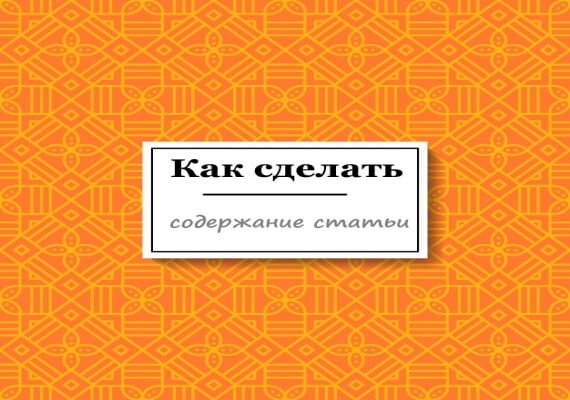
Спасибо огромное! Лет 10 назад сама делала сайты, а сейчас уже вообще не помню как с этим работать)) Но после прочтения статьи в памяти все всплыло и стало все понятно! Теперь надо будет все переделывать что я там намудрила с дизайном. Но это уже фантики...
Как для Blogger не плохо намудрили)))